针对INode客户端 校园网共享WIFI的方法
- 格式:doc
- 大小:60.50 KB
- 文档页数:2
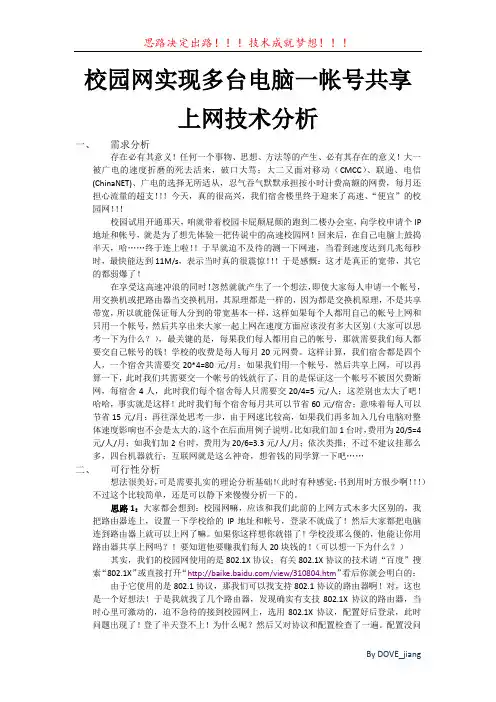
校园网实现多台电脑一帐号共享上网技术分析一、需求分析存在必有其意义!任何一个事物、思想、方法等的产生、必有其存在的意义!大一被广电的速度折磨的死去活来,破口大骂;大二又面对移动(CMCC)、联通、电信(ChinaNET)、广电的选择无所适从,忍气吞气默默承担按小时计费高额的网费,每月还担心流量的超支!!!今天,真的很高兴,我们宿舍楼里终于迎来了高速、“便宜”的校园网!!!校园试用开通那天,咱就带着校园卡屁颠屁颠的跑到二楼办会室,向学校申请个IP 地址和帐号,就是为了想先体验一把传说中的高速校园网!回来后,在自己电脑上鼓捣半天,哈……终于连上啦!!于早就迫不及待的测一下网速,当看到速度达到几兆每秒时,最快能达到11M/s,表示当时真的很震惊!!!于是感慨:这才是真正的宽带,其它的都弱爆了!在享受这高速冲浪的同时!忽然就就产生了一个想法,即使大家每人申请一个帐号,用交换机或把路由器当交换机用,其原理都是一样的,因为都是交换机原理,不是共享带宽,所以就能保证每人分到的带宽基本一样,这样如果每个人都用自己的帐号上网和只用一个帐号,然后共享出来大家一起上网在速度方面应该没有多大区别(大家可以思考一下为什么?),最关键的是,每果我们每人都用自己的帐号,那就需要我们每人都要交自己帐号的钱!学校的收费是每人每月20元网费。
这样计算,我们宿舍都是四个人,一个宿舍共需要交20*4=80元/月;如果我们用一个帐号,然后共享上网,可以再算一下,此时我们共需要交一个帐号的钱就行了,目的是保证这一个帐号不被因欠费断网,每宿舍4人,此时我们每个宿舍每人只需要交20/4=5元/人;这差别也太大了吧!哈哈,事实就是这样!此时我们每个宿舍每月共可以节省60元/宿舍;意味着每人可以节省15元/月;再往深处思考一步,由于网速比较高,如果我们再多加入几台电脑对整体速度影响也不会是太大的,这个在后面用例子说明。
比如我们加1台时,费用为20/5=4元/人/月;如我们加2台时,费用为20/6=3.3元/人/月;依次类推;不过不建议挂那么多,四台机器就行;互联网就是这么神奇,想省钱的同学算一下吧……二、可行性分析(此时有种感觉:书到用时方恨少啊!!!)想法很美好,可是需要扎实的理论分析基础!不过这个比较简单,还是可以静下来慢慢分析一下的。
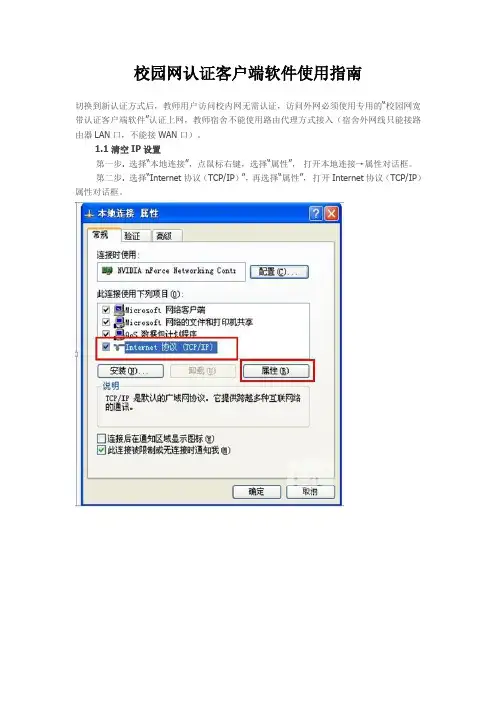
校园网认证客户端软件使用指南切换到新认证方式后,教师用户访问校内网无需认证,访问外网必须使用专用的“校园网宽带认证客户端软件”认证上网,教师宿舍不能使用路由代理方式接入(宿舍外网线只能接路由器LAN口,不能接WAN口)。
1.1 清空IP设置第一步. 选择“本地连接”,点鼠标右键,选择“属性”,打开本地连接→属性对话框。
第二步. 选择“Internet协议(TCP/IP)”,再选择“属性”,打开Internet协议(TCP/IP)属性对话框。
第三步. 在Internet协议(TCP/IP)属性对话框中,选择“自动获得IP地址”和“自动获得DNS服务器地址”,然后点击确定即完成清空IP设置。
1.2 使用校园网宽带认证客户端软件在使用“校园网宽带认证客户端软件”前请在弹出校园网安全认证网关页面上下载相应的客户端软件并放到桌面上,然后按照下面的步骤认证网。
第一步. 在桌面上双击打开“校园网宽带认证客户端”。
第二步. 输入上网的用户名和密码,点击“连接”即可。
提示:>> 由于认证系统升级,原上网的密码和用户名不变,请广大用户通过弹出的校园网安全认证网关页面上的自服务登录按钮登陆自服务系统立即更改上网密码并设置密保问题。
新设置密码必须为6-16位数字或字母,建议将新密码设置为字母和数字的组合) >> 密码设置之后,可以在校内任何地方认证上网(包括办公区和无线网)。
>> 原有线账户余额和无线账户余额将合并后导入新认证系统。
>> 客户端连接成功后如下图所示。
>>如登录后需要客户端最小化,可勾选“登录后最小化”或点击右上角的X;>>如果用户需要客户端打开后账号能自动连接上网,则勾选“自动连接”,此时“记住密码”一起被勾选上。
>>“自动连接”和“随系统启动”最好不要同时选择,会出现在获取IP地址之前连接客户端,出现问题提示。
>>“本次登录只使用免费流量”选项千万别选择,否则会出现正常登陆连接,但无法打开网页的现象。
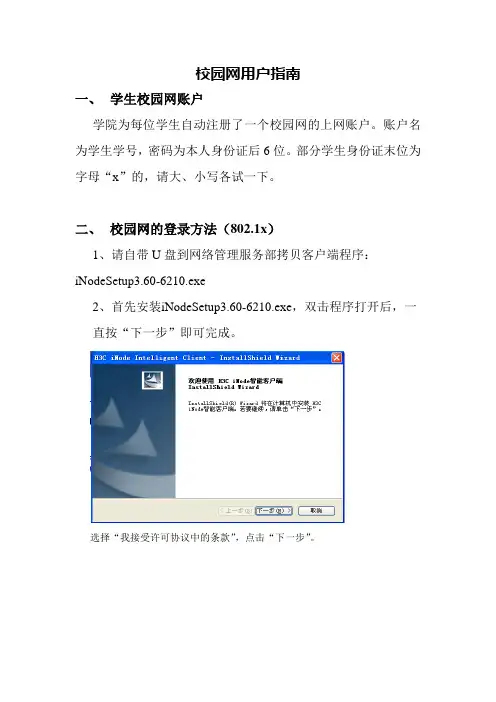
校园网用户指南一、学生校园网账户学院为每位学生自动注册了一个校园网的上网账户。
账户名为学生学号,密码为本人身份证后6位。
部分学生身份证末位为字母“x”的,请大、小写各试一下。
二、校园网的登录方法(802.1x)1、请自带U盘到网络管理服务部拷贝客户端程序:iNodeSetup3.60-6210.exe2、首先安装iNodeSetup3.60-6210.exe,双击程序打开后,一直按“下一步”即可完成。
选择“我接受许可协议中的条款”,点击“下一步”。
选择安装路径(可以点击更改进行路径更改),设置好后点击“下一步”。
点击“安装”开始安装iNode客户端。
选择:是,立即重新启动计算机,进行重启。
3、两个程序都安装完成后请重启系统,此时“iNode智能客户端”程序已经装入系统,接着完成以下配置。
1)第一次打开该程序,连接向导会自动弹出,顺着向导分别选择“802.1X协议”、“普通连接”选项,如下图:2)然后进入账户信息填写页面,此时在用户名和密码处填写自己的“校园网账户”信息并勾选“保存用户密码”选项。
3)最后进入“连接属性”页面,如下图勾选“运行后自动认证”和“上传IP地址”选项。
点击“完成”后,重启系统,系统开机后会自动运行认证程序。
之后,会出现以下界面,点击创建快捷方式即可。
三、访问互联网学生需到网络服务部购买电信的包月或者包半年的互联网账户,凭此账户访问互联网。
四、互联网的登录方法在已经成功登录校园网的情况下,打开浏览器,在地址栏中输入任意互联网网址,校园网系统将自动重定向到如下登录页面:填入互联网的账号、密码以及验证码,再点击“登录”。
如果希望以后免账号登陆,请勾选“记住账号”。
五、互联网的下线方法在互联网登录成功后,会自动跳转到以上的页面,当需要下网时,点击“下线”即可。
此外,可以物理断开网络连接(关机或者拔出网线),5分钟后,用户自动下线。
六、互联网账户密码修改在互联网的登录页面右下角,有“修改密码”选项,点击进入,再按照提示输入原密码和新密码后提交。
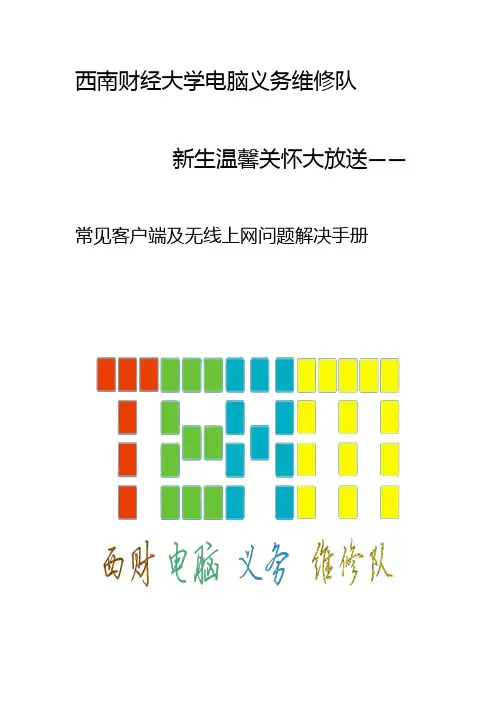
西南财经大学电脑义务维修队新生温馨关怀大放送——常见客户端及无线上网问题解决手册Hey,boys&girls,首先恭喜大家战胜高考,加入到西南财经财经大学这个大家庭当中!!!鼓掌,撒花~~~来自全国各地五湖四海的大家,肯定在开学的时候都面临着同样的问题吧——刚刚带来的自己心爱的笔记本不能像自己所期待的那样让自己上网上到爽?YES!!是的,笔记本作为大多数同学都不太熟悉的电子产品,其中的设置,各种奥秘都实在让人捉摸不透啊。
BUT,不要着急!cometous——西财电脑义务维修队,我们是直属于校团委旗下的学生志愿者队伍,专门免费帮助广大的同学们解决各种电脑的疑难杂症。
今天我们重磅给大家带来的第一波温馨大放送就是上网第一关——inode客户端。
有如下问题请按照步骤操作哦!一、提示“连接失败,请与管理员联系”:问题:1.密码错误解决:在断开连接的情况下选中,双击此连接,(或者单机右键—选择属性)重新仔细地输入密码,注意分清大小写,区别“0”和“O”“1”和“I”。
还要注意哦~ 一天密码输错错10次会被系统拉黑,那样就只能去开户处咨询老师,或者拨打电话87092701 87092702 他们的工作时间为9:00~12:00 13:30~16:0018:30~20:45 周末均有值班。
2.新开的账户还没进入系统解决:等待,电信工作调理说是两个工作日以内3有人在用你的号解决:仔细回忆自己的号告诉过哪些人,询问他们是否在用你的号,也可用无线网检测。
若是不清楚谁在用,建议去开网处改密。
4.登陆无线网但没有正确下线解决:若可以重新连接无线网,任然在登陆界面,点击“下线”,直至提示“下线成功”或“logged out successfully”。
若已回到寝室,可以找台可以联网的电脑登陆不用担心,打开财大主页,进入信息中心主页,找到“用户登陆和下线”,在界面内操作。
不过也许等待15分钟到半个小时,系统会自动解除无线登陆。
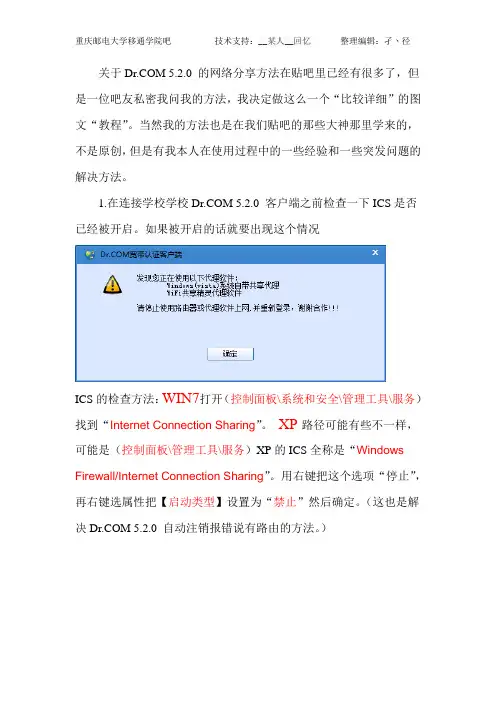
关于 5.2.0 的网络分享方法在贴吧里已经有很多了,但是一位吧友私密我问我的方法,我决定做这么一个“比较详细”的图文“教程”。
当然我的方法也是在我们贴吧的那些大神那里学来的,不是原创,但是有我本人在使用过程中的一些经验和一些突发问题的解决方法。
1.在连接学校学校 5.2.0 客户端之前检查一下ICS是否已经被开启。
如果被开启的话就要出现这个情况ICS的检查方法:WIN7打开(控制面板\系统和安全\管理工具\服务)找到“Internet Connection Sharing”。
XP路径可能有些不一样,可能是(控制面板\管理工具\服务)XP的ICS全称是“Windows Firewall/Internet Connection Sharing”。
用右键把这个选项“停止”,再右键选属性把【启动类型】设置为“禁止”然后确定。
(这也是解决 5.2.0 自动注销报错说有路由的方法。
)2.Win7登陆 5.2.0 客户端,保证它暂时不掉线。
打开软件,双击或右键点属性下图标记的进程,点线程,用“启动地址”排序,将所有“ntd11.d11!......”开头的线程挂起,(PS:在我的使用中发现,ntd11.d11!......开头的线程有时候有4个,有时候只有3个,具体为什么这个表示我不是技术大神,解释不了!)然后“确定”可以关闭这个软件。
OK现在你就不必担心你的客户端自动注销掉线了。
XP系统没有“ntd11.d11!......”由于我的电脑系统是win7和Win8的,所以......不过好像“挂起”K 开头的那几个和下面有个什么...stop...的线程,客户端不会掉。
3. 现在可以来建立wifi热点并开始分享了,以wifi共享精灵为例,设置你自己的热点名称和热点密码(密码要10位)。
点击启动,稍加等候就会显示开启成功。
拿出自己的手机打开wifi/wlan开始搜索吧!貌似到这里理论上就成功的开启了wifi共享,但是有些同学的手机可能就是搜不到信号,或者就是连接不上。
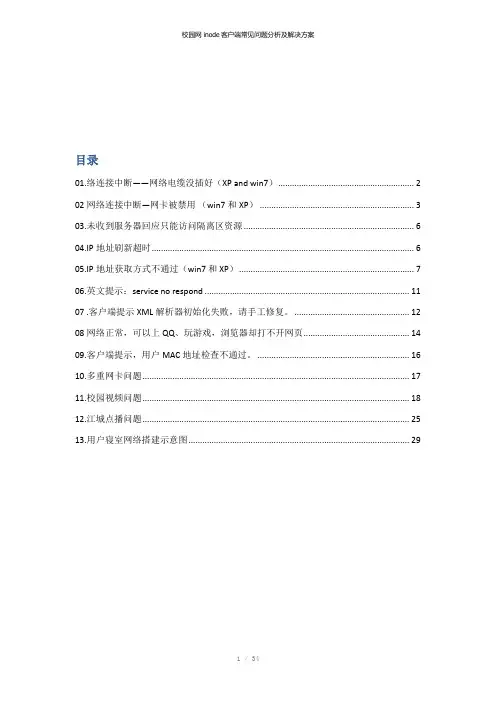
目录01.络连接中断——网络电缆没插好(XP and win7) (2)02网络连接中断—网卡被禁用(win7和XP) (3)03.未收到服务器回应只能访问隔离区资源 (6)04.IP地址刷新超时 (6)05.IP地址获取方式不通过(win7 和XP) (7)06.英文提示:service no respond (11)07 .客户端提示XML解析器初始化失败,请手工修复。
(12)08网络正常,可以上QQ、玩游戏,浏览器却打不开网页 (14)09.客户端提示,用户MAC地址检查不通过。
(16)10.多重网卡问题 (17)11.校园视频问题 (18)12.江城点播问题 (25)13.用户寝室网络搭建示意图 (29)01.网络连接中断——网络电缆没插好(XP and win7)解决方法:打开客户端–我的802.1X连接—右键属性—常规—选择网卡—换成本地网卡即可。
图解:网络连接中断---网络电缆未插好更改用户客户端网卡选择为本地连接使用的网卡若故障正常解决,维护时间5分钟内若故障未解决,检测用户的网线是否完好若网线有问题,则建议用户更换网线网线完好,则检测墙上端口信号输出是否正常端口信号正常,则检查用户电脑的网卡插槽和网卡是否正常,或者是否网线太长若用户寝室还有其他人能正常使用校园网,则用其他用户网线连到故障电脑(或者使用维护人员携带的网线连接到电脑)若能正常连接,则属用户电脑网卡识别信号能力较弱或网线太长导致(维护时间10分钟左右)若无法连接,则属用户网卡硬件故障。
建议用户拿去维修站处理(维护时间10分钟左右)端口信号异常,则检查端口模块是否损坏。
模块完好,则检测总交换机到用户寝室的模块之间的设备电缆是否完好。
(跳线是否插好,模块是否完好等)若故障依然无法解决,则属疑难类问题处理故障解决,维护时间15分钟左右若模块损坏,则和用户说明情况,并在维护单上做好处理记录。
02网络连接中断—网卡被禁用(win7和XP)Win7:控制面板—查看网络状态和任务—更改适配器设置—本地连接—右键启用XP:桌面网上邻居—右键属性—本地连接右键启用03.未收到服务器回应只能访问隔离区资源解决方法:首先确定寝室是否有人能够正常上网。
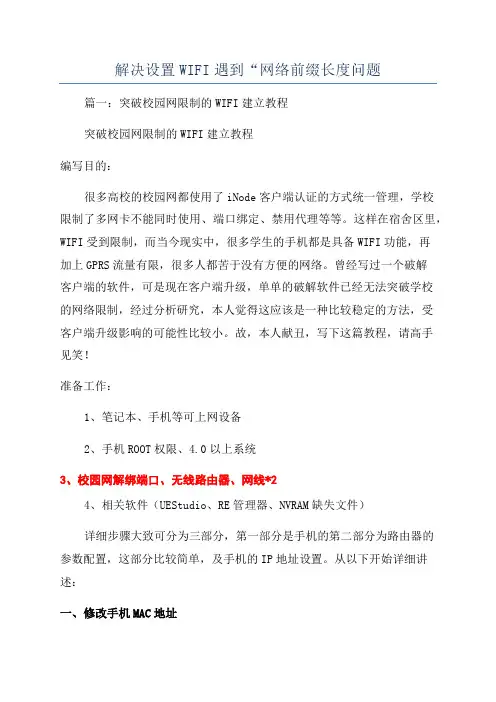
解决设置WIFI遇到“网络前缀长度问题篇一:突破校园网限制的WIFI建立教程突破校园网限制的WIFI建立教程编写目的:很多高校的校园网都使用了iNode客户端认证的方式统一管理,学校限制了多网卡不能同时使用、端口绑定、禁用代理等等。
这样在宿舍区里,WIFI受到限制,而当今现实中,很多学生的手机都是具备WIFI功能,再加上GPRS流量有限,很多人都苦于没有方便的网络。
曾经写过一个破解客户端的软件,可是现在客户端升级,单单的破解软件已经无法突破学校的网络限制,经过分析研究,本人觉得这应该是一种比较稳定的方法,受客户端升级影响的可能性比较小。
故,本人献丑,写下这篇教程,请高手见笑!准备工作:1、笔记本、手机等可上网设备2、手机ROOT权限、4.0以上系统3、校园网解绑端口、无线路由器、网线*24、相关软件(UEStudio、RE管理器、NVRAM缺失文件)详细步骤大致可分为三部分,第一部分是手机的第二部分为路由器的参数配置,这部分比较简单,及手机的IP地址设置。
从以下开始详细讲述:一、修改手机MAC地址先大致说明下,手机MAC地址关联文件,补充缺少文ROOT权限,而且必须安装RE1、用RE管理器打开根目录data,在创建ZIP,复制到电脑里面,解压,得到NVRAM文件。
文件备份,避免失败后手机出现问题)nvram\APCFG\APRDEB部分用户缺少GPS或PRODUCT_INFO文件nvram\APCFG\APRDCL目录下缺少CAMERA开头的五个文件nvram\里面缺少BackupFlag文件注意:以上缺少文件每个机子都相同,缺少原因未知。
部分机子不会缺失3MAC地址修改为电脑有线网卡的MAC地址(电脑MAC地址查看方法:开始--运行--CMD--ipconfig/all)。
需要修改nvram\APCFG\APRDEB和WIFI这两个文件,首先修改BTAddr文件(此处MAC地址以为例)。
打开UEStudio软件,用该软件打开BT_Addr文件,出现下图。


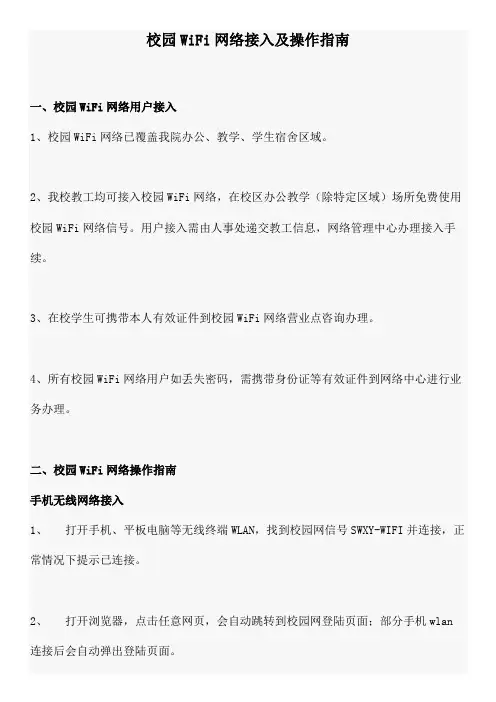
校园WiFi网络接入及操作指南
一、校园WiFi网络用户接入
1、校园WiFi网络已覆盖我院办公、教学、学生宿舍区域。
2、我校教工均可接入校园WiFi网络,在校区办公教学(除特定区域)场所免费使用校园WiFi网络信号。
用户接入需由人事处递交教工信息,网络管理中心办理接入手续。
3、在校学生可携带本人有效证件到校园WiFi网络营业点咨询办理。
4、所有校园WiFi网络用户如丢失密码,需携带身份证等有效证件到网络中心进行业务办理。
二、校园WiFi网络操作指南
手机无线网络接入
1、打开手机、平板电脑等无线终端WLAN,找到校园网信号SWXY-WIFI并连接,正常情况下提示已连接。
2、打开浏览器,点击任意网页,会自动跳转到校园网登陆页面;部分手机wlan 连接后会自动弹出登陆页面。
3、在登录页面输入用户名和密码,点击“登录”,正常情况下跳转的登陆成功页面;部分手机会直接跳转到主页或要访问的网页,点击“后退”键可以返回到登陆成功页面。
4、校园WiFi默认“启用无感知认证”,下次wifi连接后自动登陆。
5、在登录成功页面,也可以点击下方自助服务链接后面的小箭头打开自助服务页面,进行修改密码等操作。
6、关闭登陆页面,手机可以正常上网。
笔记本电脑校园WiFi网络接入
1、先连接校园无线网,打开校园网上网认证网页:***.240.3/(若网址被浏览器拦截,请点击忽略并继续访问);
2、检查电脑无线网卡连接属性-TCP/IPv4,里面IP地址和DNS均为自动获取;
3、输入用户名和密码,正常情况下登陆成功,可以正常上网。
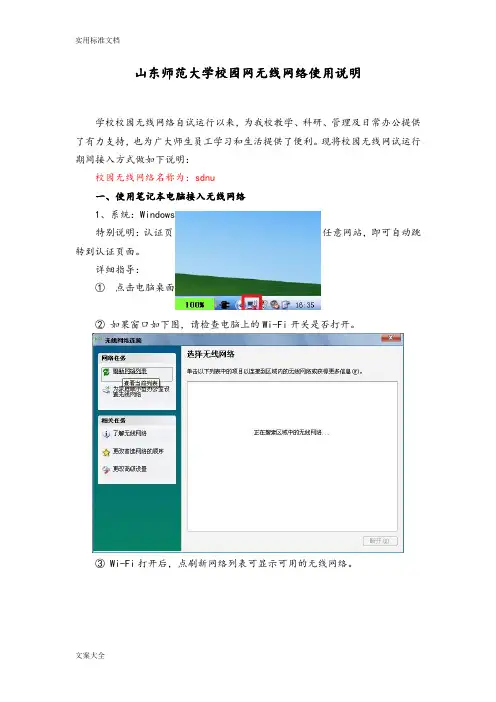
山东师范大学校园网无线网络使用说明学校校园无线网络自试运行以来,为我校教学、科研、管理及日常办公提供了有力支持,也为广大师生员工学习和生活提供了便利。
现将校园无线网试运行期间接入方式做如下说明:校园无线网络名称为:sdnu一、使用笔记本电脑接入无线网络1、系统:Windows XP特别说明:认证页面不能自动弹出。
请用浏览器访问任意网站,即可自动跳转到认证页面。
详细指导:①点击电脑桌面右下角的无线连接图标。
②如果窗口如下图,请检查电脑上的Wi-Fi开关是否打开。
③ Wi-Fi打开后,点刷新网络列表可显示可用的无线网络。
④选中“sdnu”并点击连接。
⑤打开浏览器访问任意网站,可跳转到认证页面。
⑥输入用户名(教工为工资号、学生为学号)和密码,点击“访问内网”即可访问互联网(学生账号只能访问校内网络资源)。
连接成功后会弹出一个窗口,上网时不要关闭此窗口。
⑦退出无线网络时,只需点击“下线”即可。
2、系统:Windows 7特别说明:认证页面不能自动弹出。
请用浏览器访问任意网站,即可自动跳转到认证页面。
详细指导:①若屏幕右下角的图标如下图所示,则请您打开电脑的无线开关。
无线打开后,图标应为以下两种情形之一:②点击该图标,选择“sdnu”一项,并点击连接。
③打开浏览器访问任意网站,可跳转到认证页面。
④输入用户名(教工为工资号、学生为学号)和密码,点击“访问内网”即可访问互联网(学生账号只能访问校内网络资源)。
连接成功后会弹出一个窗口,上网时不要关闭此窗口。
⑤退出无线网络时,只需点击“下线”即可。
二、使用手机或平板电脑接入无线网络确保手机wlan功能打开,然后搜索无线网络sdnu接入。
1、网页认证方式①在Andriod系统的手机和平板电脑上,认证页面一般不会自动弹出,请用浏览器中访问任意网站即可自动跳转到认证页面,输入用户名和密码,点击“访问内网”即可。
②在ios系统的手机和平板电脑上,认证页面一般会自动弹出,输入用户名和密码,点击“访问内网”即可;2、iNode客户端认证方式① Andriod系统的手机和平板电脑在任意可接入校园网的计算机上自助下载安卓客户端,下载后复制到手机或平板电脑安装,下载地址:http://192.168.255.252/index.htm,下载页面如下图。
查看完整版本: [-- 校园网inode客户端通过win7共享上网建立wifi热点的设置方法--]威锋网 ->iPad 2 综合讨论区 ->校园网inode客户端通过win7共享上网建立wifi热点的设置方法 [打印本页]登录 ->注册 ->回复主题 ->发表主题imwaco2011-07-02 09:19 校园网inode客户端通过win7共享上网建立wifi热点的设置方法第一步:选择更改适配器设置,开启本地连接的共享上网至此,第一步,开启本地连接共享上网设置完成。
第二步:主要是查询本地dns,查询的方法是inode的连接上以后,在状态那里可以看到,如我在学校的dns为:202.200.160.1202.200.160.2我现在不在学校,这一步无法截图给大家看,不好意思。
另外一个方法就是在cmd窗口里,输入ipconfig查询,具体的方法大家可以问度娘去。
第三步:就是要建立一个临时的无线网络选择创建临时网络:下一步,到这个窗口:网络名:自己填安全类型:选择wep然后输入五位的密码最后保存网络至此,临时网络创建完成。
在无线网络中,可以看到刚刚创建的临时网络:第四步:开启刚刚创建的无线网络热点imwaco选择无线网络,在imwaco中选择“连接”,如下图所示:连接后,会显示“等待用户”。
PS:在上一步,如选择了保存网络,这时会已经显示“等待用户”,我这里所说的是以后的操作。
第五步:修改无线网络连接的ip地址设置。
如下图所示:ip地址中:第一行:192.168.1.1第二行:默认的就可以了第三行:不用输入在dns中:输入刚刚查询到的校园网dns地址如我的是202.200.116.1202.200.116.2.至此,电脑的端的设置完成了。
接下来的一步就是拿起你手中的ipad,在wifi那里面应该可以找到刚刚建立的无线网络imwaco点击进去,选择静态,依次输入:ip地址:192.168.1.x(x为除1以外的其它数字,如1,2,3,4,5,6,7,但不要太大了哦,有上限的)子网掩码:255.255.255.0路由器:192.168.1.1 (这里不要输错了哦)dns:跟电脑的dns保持一致,比如我输入202.200.116.1其它的就不用理了。
关于寝室共享上网的几种方法亲爱的同学们,你还在为宽带资费太贵而烦恼吗?你还在为智能手机流量耗费巨大二纠结吗?你还在痛恨联通的宽带拨号插件吗?那就看看这篇文章吧,它或许会对你有所帮助。
共享上网的方法有很多种,但用到的技术都是NA T(图一),今天我总结了一下各种各种共享上网的方法和大家分享分享,如果你有什么好的方法,也请留言。
^_^ 由于现在的家用(无线)路由器一般带有拨号功能,路由拨号共享上网自然不必多说,本文只针对没有SOHO路由器的条件下。
图一下面分情况述说:情况一:有交换机,普通台式机(电脑有一个有线网卡),宽带拨号无需安装插件。
这样,多台电脑连在同一个交换机,可以把其中一台电脑设置为代理服务器,比如用遥志代理服务器软件CCProxy,或者EasyShare ,软件很容易可以下载到。
以CCproxy软件为例(图二),首先要设置安装了CCproxy的电脑的IP(图三),并在“账号”中设置允许的客户端账号范围,其默认为允许所有。
然后是客户端设置:在客户端电脑中打开控制面板//Internet选项//连接//局域网设置,在代理服务器选项框中打钩,地址为代理服务器的IP 地址,端口为808,也可以到遥志官网中下载详细的指导文档去看看。
当然用网络操作系统代理也可,如果你对windows 2003 系统比较的熟悉,那代理上网也就是小事一桩了。
图二图三情况二:笔记本用的是有线网络,可以利用笔记本无线网卡,将其为无线网接入点,或者建立适合两台笔记本共享的点对点网络。
在此我们用到的是名为Connectify(要求win 7 系统)的软件(ApWiFi 也可以),Connectify 安装设置很简单,注意在安装中选择要共享的网卡(如图四)这样带wifi功能的手机或者笔记本就可以通过连接新设置的无线网络上网了。
图四还可以建立一个临时无线网络,不过这样只能实现2台无线终端的连接,在win xp 中设置如下:右击无线网卡,选择属性,输入网络名,如果加密还要输入密钥。
学生宿舍网络及INode智能客户端常见问题和解决方问题1:网络电缆被拔出(本地连接打红色×)或“网卡被禁用”解决办法:检查墙上端口和电脑网卡接口,重新插好网线,如果问题继续存在,请检查网卡驱动(右键单击“本地连接”—启用即可;如没有本地连接,则请重新安装网卡驱动。
)问题2:客户端提示请选择合适的网卡在客户端新建连接时选错了网卡(如选了无线网卡,主要针对笔记本),解决办法:右击“我的802.1X”连接,选择“属性”,点击“常规”选项卡,在“选择网卡”下拉菜单中选择有线网卡,确定完成。
问题3:客户端提示:MAC地址绑定检查失败换电脑或者更换了电脑网卡,解决办法:带上“客户账单”,身份证或者学生证到艺术楼a127进行解绑,提示:电话解绑无效。
问题4:客户端提示:设备IP绑定检查失败更换楼层或者在别的楼层进行了登陆,解决办法:去联通代办点办理移机手续,然后带上“移机账单”到艺术楼a127进行移机。
问题5:客户端提示:端口绑定检查失败在别的宿舍进行了登陆,解决办法:带上“客户账单”和身份证或者学生证到艺术楼a127办理解绑。
问题6:客户端提示:静态IP地址绑定检查失败情况1:静态ip地址录入有误,解决办法:桌面上右击“网上邻居”,选择“属性”,右击“本地连接”,双击“Internet 协议(TCP/IP)”,仔细检查“IP地址”、“子网掩码”、“默认网关”、“DNS 服务器”是否设置正确,如忘记ip信息,请带上相关证件到艺术楼a127查询。
情况2:主要针对win7系统和笔记本,用户在家通过“宽带我世界”上网,系统会自动记录一个IP地址,到宿舍再次上网时会提示静态ip错误,解决方法:桌面上右击“我的电脑”—“管理”—“设备管理器”—“网络适配器”,右击卸载自己的网卡,工具栏处左击“扫描检测硬件改动”重新安装网卡,卸载客户端,重启电脑,再次配置ip,重新安装客户端。
问题7:客户端提示:无效认证客户端版本解决办法:从211.69.16.13上下载新的客户端,重新安装客户端。
设置宽带路由器以实现共享上网宽带路由器是一种网络设备,可以将宽带上网信号转发给多台设备,实现共享上网。
下面是设置宽带路由器以实现共享上网的步骤:1.确认宽带账号和密码:首先需要确认您的宽带账号和密码,这些信息通常由宽带服务提供商提供给您。
2.连接宽带路由器:将宽带上网线缆插入宽带路由器的WAN口,然后将宽带路由器的电源线连接到电源插座,并按下电源开关。
3.连接电脑与路由器:通过网线或者Wi-Fi将您的电脑与宽带路由器连接。
4.登录路由器管理页面:在电脑上打开浏览器,输入宽带路由器的默认网关地址,通常为192.168.0.1或192.168.1.1,并按下回车键。
然后输入默认的用户名和密码来登录路由器管理页面。
默认的用户名和密码通常可以在宽带路由器的说明书或官方网站上找到。
5.修改路由器的登录密码:在登录成功之后,为了保护您的网络安全,建议修改路由器的登录密码。
在管理页面中找到“修改密码”的选项,输入旧密码和新密码并确认。
6.进入宽带设置页面:在管理页面中找到“宽带设置”或“WAN设置”的选项,点击进入。
7.设置宽带账号和密码:在宽带设置页面中,选择您的宽带类型(例如ADSL、光纤等),然后输入您的宽带账号和密码,并保存设置。
8.设置无线网络:如果您需要使用无线网络共享上网,可以在管理页面中找到“无线设置”或“Wi-Fi设置”的选项。
在设置页面中,选择一个适合您的Wi-Fi名称(SSID)和密码,并保存设置。
9.关闭DHCP服务器:在管理页面中找到“LAN设置”或“局域网设置”的选项,找到DHCP服务器选项,并将其关闭。
这样,您的宽带路由器将不再分配IP地址,而是由您的宽带服务提供商来分配IP地址。
然后保存设置。
10.完成设置:保存所有的设置,并重启宽带路由器。
之后,您可以尝试连接其他设备,例如手机、平板电脑等,通过Wi-Fi或者有线连接,就可以共享上网了。
总结:通过以上的步骤,您就可以成功设置宽带路由器以实现共享上网。
破解iNode客户端1.退出iNode客户端,打开任务管理器,找到“AuthenMngService.exe”和含“iNode”的进程全部结束掉。
2.打开iNode客户端安装目录(C:\Program Files\iNode\iNode Client),找到“iNodeMon.exe”、“WlanTest.exe”文件,在exe后面加上“.bak”(菜单栏的“工具”——“文件夹选项”——“查看”,然后去掉“隐藏已知文件类型的扩展名”前面的勾)4.完成之后客户端运行不了的可能是因为客户端检查到目录文件不完整,可采用空文件的方法:新建两个文本文档,分别重命名为“iNodeMon.exe”、“WlanTest.exe”后放回原目录(注意后缀,新建的文本文档需要把txt后缀都改成.exe)5.重启。
经过上面的步骤,破解已经完成了,启动客户端即可,不行的话重启一次电脑再打开。
建立wifi热点(win7系统)首先,确定你的笔记本已经开启了无线1.点击电脑左下角的开始,在搜索程序和文件栏输入cmd。
右击选择以管理员身份运行cmd.exe。
2.打开之后,输入命令:netsh wlan set hostednetworkmode=allow ssid=用户名key=密码(用户名最好为英文,密码为8位以上数字)输入完命令后按回车键运行。
3. 运行成功后,打开网络和共享中心,点击左侧更改适配器设置。
进入适配器设置就会发现多出了一个网卡为“Microsoft Virtual WiFi Miniport Adapter”的无线网络连接2。
若没有,则尝试更新无线网卡驱动。
为方便起见,可将无线网络连接2重命名为虚拟WiFi。
4.在网络连接里,右键单击已连接到Internet的网络连接,选择“属性”→“共享”,勾上“允许其他网络用户通过此计算机的Internet 连接来连接(N)”并选择“虚拟WiFi”。
确定之后,提供共享的网卡图标旁会出现“共享的”字样,表示“宽带连接”已共享至“虚拟WiFi”。
共享网络图解教程【准备】网络设备,出于经济考虑(购买网络设备的费用以及电费),准备只购买并使用一台网络设备,故采用如下图所示网络共享方式。
市面上卖的比较多且价格比较低的有4L(LAN)端口无线路由器和8L(LAN)端口有线路由器(而且二者价格相当)。
现在稍作分析看看选用哪种路由器比较合适:1.若用有线路由器(L1-L8),校园网(L7)和环回线路(L8)分别占用一个口,还剩6个有线端口可连客户机;2.若用无线路由器(L1-L4),校园网(L3)和环回线路(L4)分别占用一个口,还剩2个有线端口可连客户机。
但是我们宿舍有9个人每人一台电脑,全用有线无论哪个路由器肯定都不够,还有不少Wi-Fi设备,如手机、IPod、IPhone、笔记本、IPad、平板电脑、掌上电脑。
所以这时用无线路由的好处就全凸显出来了。
所以无线路由是最好的解决方案啦。
注意:1.购买多少网络设备以及采用何种共享方式根据自己的网络环境选用。
2.有线、无线各有优缺点,以适合自己为准。
有线需要布线,位置固定,不方便移动,但是速度快,传输稳定,抗干扰。
无线易受干扰,传输不稳定,带宽不高,但是无需布线,位置灵活,移动方便。
也可以有线无线一起用,比如买台多LAN端口无线路由器,或者采用下图所示方案,用交换机扩展无线路由器的有线端口。
3.若是一台路由器(无论有线无线)LAN端口不够用,可以换用更多LAN端口的路由器,或者搭配交换机(可以不止一个)扩展路由器的LAN端口。
4.路由器的多个LAN端口可视为交换机使用。
【连接】1.无线路由器只剩下了两个口(L1和L2),所以其中一个分给了宿舍里无法使用无线的台式机,另一个口分给了一台经常打开的笔记本。
强调“经常打开”是因为只有通过有线连接到路由器的客户机能进行认证。
2.剩下的一个L口连接宿舍的校园网线路,另一个L口连接路由器W(WAN)口。
注意:1.如果必须使用有线的网络终端(如台式机)超过两台,则考虑更多端口的路由器或者使用路由器搭配交换机(交换机相当于路由器L口的扩展)的解决办法。
针对INode客户端校园网共享WIFI的方法
第一步:
获取工具:电脑自带wifi,360wifi等
第二步:
打开校园网客户端INode的安装路径,WIN-7平台下在桌面对快捷方式按右键可以快速查找并打开安装路径。
第三步:
退出校园网客户端(注意是退出,不是缩小),并且打开任务管理器,找到“AuthenMngService.exe”,若有以“iNode”开头的EXE进程也要删掉。
第四步:(关键步骤)
在校园网客户端INode的安装目录上找到“iNodeMon.exe”、“WlanTest.exe”这两个混蛋文件(没错,就是它,限制多网卡使用导致不能破解校园网共享WIFI的罪魁祸首)。
然后把这两个EXE文件删除掉,直接删除。
在当前目录下新建两个文本文档,分别重命名为“iNodeMon.exe”、“WlanTest.exe”
亦即为偷天换日。
第五步:
折腾了那么多,胜利的曙光就要来临了。
打开校园网客户端,然后连接网络。
【注意顺序不要乱】
第一步:登录客户端,确保联网成功。
第二步:打开wifi。
第三部:大功告成。